
时间:2021-06-01 15:04:41 来源:www.win10xitong.com 作者:win10
今天有一位用户说他的电脑安装的是win10系统,在使用的过程中碰到了win10的情况,要是遇到这个问题的用户对电脑知识不是很了解的话,可能自己就不知道怎么解决了。要是你同样也被win10的问题所困扰,小编这里提供一个解决步骤:1.打开百度,搜索“CAD字体下载大全”。2.搜索到合适的下载网站后,找到下载地址,随便找个地址点击下载就完美的搞定了。接下来,我们就和小编共同来一步一步看看win10的具体解决步骤。
小编推荐下载:win10纯净版
具体方法:
1.打开百度搜索“CAD字体下载百科”。
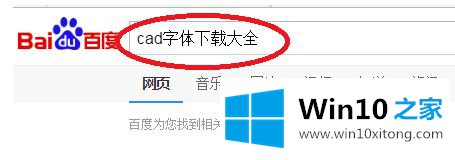
2.在搜索合适的下载网站后,找到下载地址,只需找到一个地址并点击下载:
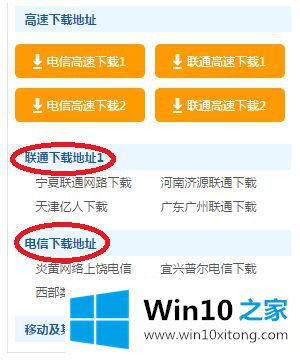
3.下载后,找到文件位置,如图,点击“文件夹”。
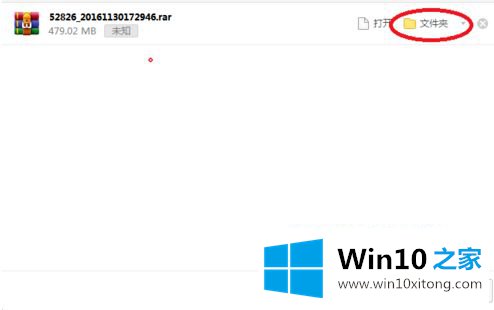
4.找到文件位置后,解压打开“字体”文件夹,如图:
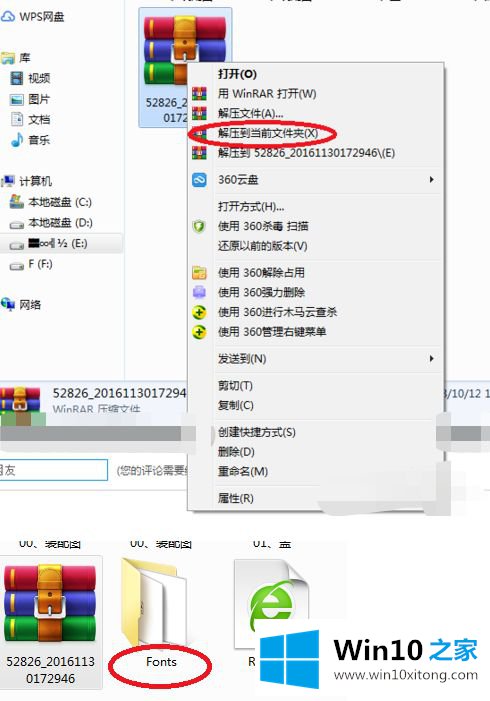
5.打开后按“ctrl A”全选,然后剪切(或复制),如图:
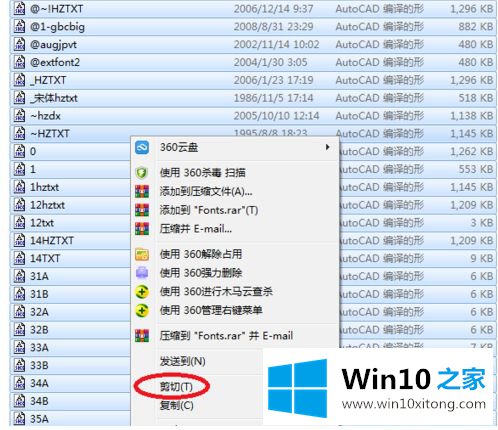
6.找到CAD软件的快捷方式,右键单击图标,然后单击属性,再用左键单击“打开文件位置”,如图:
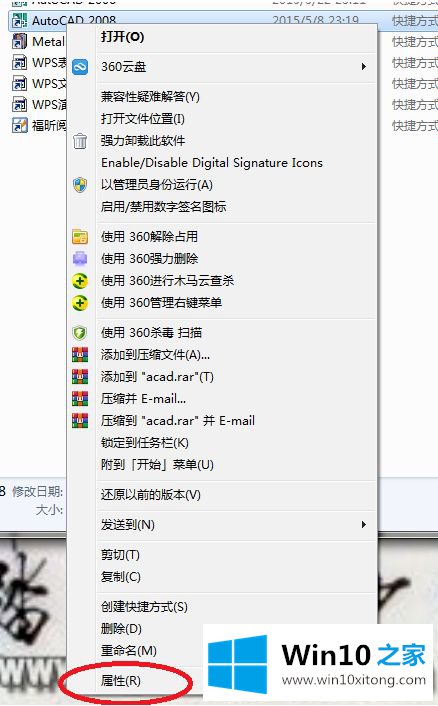
7.然后找到“字体”文件,打开它,右键单击并将其粘贴到此文件夹中(在步骤5中剪切或复制):
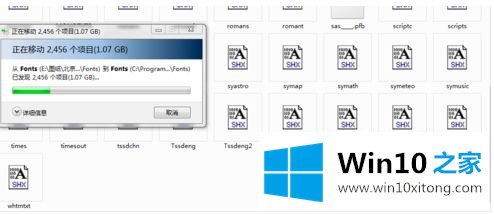
8.在复制的过程中,如果有重复的字体,会出现如下对话框,依次点击,如图,确定即可:
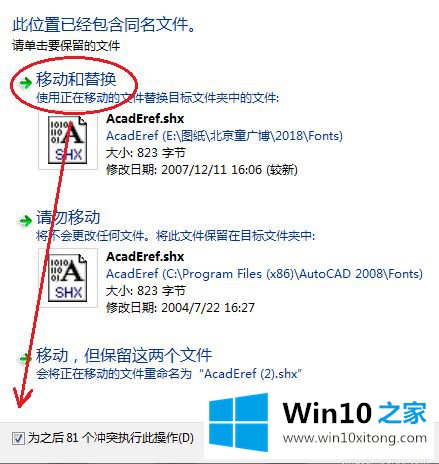
以上是win10 cad系统安装字体文件的操作步骤,希望对大家有帮助。
有关win10的具体解决步骤的内容在以上文章中就非常清楚的讲解了,谢谢各位对本站的支持。